Запрос с параметром
Сохранение отфильтрованных записей в качестве запроса
Обычный фильтр
Расширенный фильтр.
Обычный фильтр.
Фильтр по выделенному.
Использование фильтров
Сортировка данных
1. Щёлкнуть любое место поля, по которому хотите произвести сортировку.
2. Щёлкнуть на кнопке Сортировка по возрастанию или на кнопке Сортировка по убыванию в панели инструментов или щёлкнуть правой кнопкой мыши в заголовке поля для появления контекстного меню, связанного с полями таблицы. В контекстном меню выбрать пункт Сортировка...
3. Для возвращения прежнего порядка сортировки щёлкнуть команду Удалить фильтр.
Типы фильтров:
Фильтр по выделенному:
1. В поле найти одно значение, которое должно содержаться во всех отфильтрованных записях.
2. Выделить это значение:
• целиком, если нужно найти все записи, где значение поля идентично выделенному значению;
• часть элемента поля, начиная с первого символа, если нужно найти все записи, где поле начинается с выделенного значения;
• часть элемента поля, начиная после первого символа, если нужно найти все записи, где поле содержит выделенное значение в любом месте.
3. Щелкнуть на кнопке Фильтр по выделенномуна панели инструментов или Записи/Фильтр/Фильтр по выделенному. Появятся записи с выделенным критерием. Можно отфильтровать записи, которые не содержат выделенное значение. Для этого щелкнуть выделенное значение правой кнопкой и выбрать в контекстном меню Исключить выделенное.
Обычный фильтрпозволяет производить фильтрацию сразу по нескольким условиям отбора.
1. В режиме таблицы или в режиме Формы щёлкнуть на кнопке Изменить фильтр на панели инструментов или выбрать команду Записи/Фильтр/Изменить фильтр. Появится пустая форма с одной строкой для записи.
2. Щёлкнуть то поле, для которого хотите установить условие отбора. Появится стрелка, разворачивающая список. Щёлкнуть на ней и выделить в списке нужное значение. Можно напечатать значение прямо в поле. Ввести в разные поля нужные условия отбора.
4. Если хотите установить условие «или» нужно щёлкнуть на вкладкеИли в нижней части окна Фильтр и ввести в форму другой критерий и т. д.
5. После ввода условий отбора щёлкнуть на кнопке Применить Фильтрв панели инструментов. Чтобы отменить фильтрацию, выбрать команду Записи/Удалить фильтр или щёлкнуть на кнопке Удалить фильтр.
1. Отобразить фильтр в окне обычного фильтра или в окне расширенного фильтра.
2. Выбрать команду Файл | Сохранить как (запрос) или щёлкнуть на кнопке Сохранить в панели инструментов.
3. Напечатать имя нового запроса.
Данный запрос создает единственный запрос, результаты которого могут быть различны в зависимости от заданного критерия выбора. В качестве параметра может быть любой текст, смысл которого определяет значение данных, которые будут выведены в запросе.
Параметр обязательно заключают в квадратные скобки, например, [Введите фамилию]. Перед квадратными скобками можно указывать знаки отношений, например: >[Выше какого роста?]
Можно создавать запрос с несколькими параметрами, связанными друг с другом логическими операциями И и ИЛИ.
Для создания запроса с параметром:
1) в качестве условия ввести параметр, заключенный в квадратные скобки;
2) выбрать Запрос, Параметр;
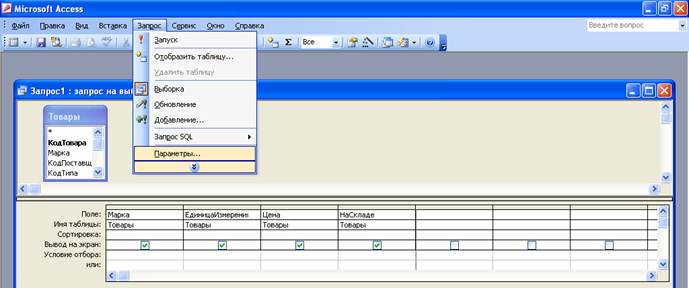
3) в появившемся окне Параметры запроса ввести без квадратных скобок параметр и указать соответствующий ему тип данных;

4) нажать ОК;
5) нажать кнопку Запуск на панели инструментов;
6) в появившемся окне указать значение параметра и нажать ОК.
